Power BI : Loi de pareto
Définition de la loi de Pareto
La loi de Pareto se résume par la phrase suivante : « 20 % des causes produisent 80 % des effets »
Si l’on applique cette loi sur divers secteurs :
20% des articles génèrent 80% du chiffre d’affaire d’une entreprise
20% des clients génèrent 80% du profit de l’entreprise,
…
Cela veut dire qu’un petit nombre d’éléments ont un grand impact sur le résultat.
Comment représentons cette loi sur power BI ?
Voyons un exemple avec une table de contenant des informations sur les articles et une autre sur les ventes de ces dernières.
Les tables
Dans notre power BI nous avons une table contenant la liste des articles :
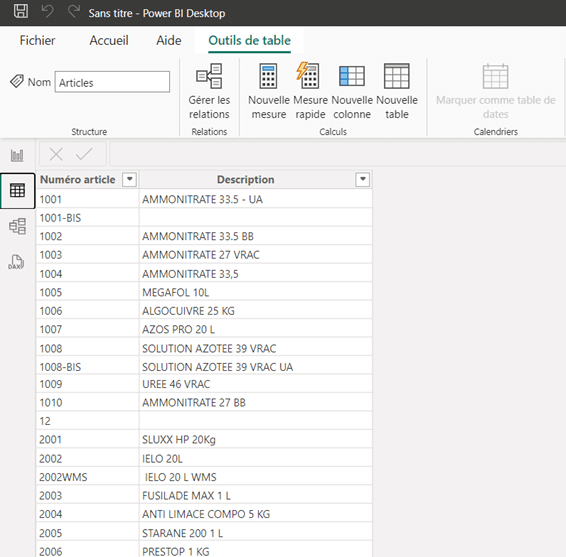
Et une autre contenant l’historique de vente de ces dernières (lignes de ventes):
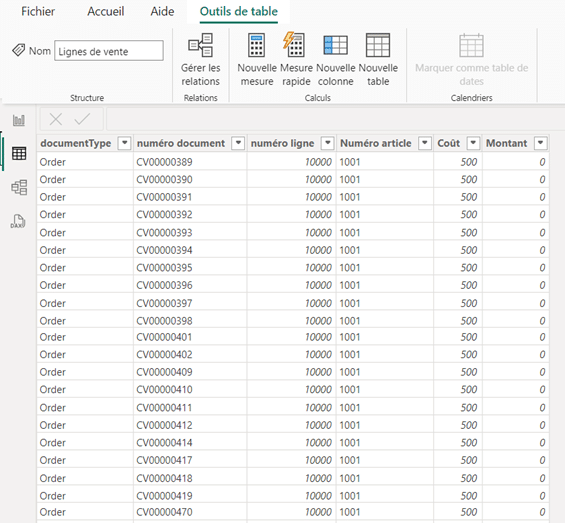
Nous créons une première relation entre les 2 tables :
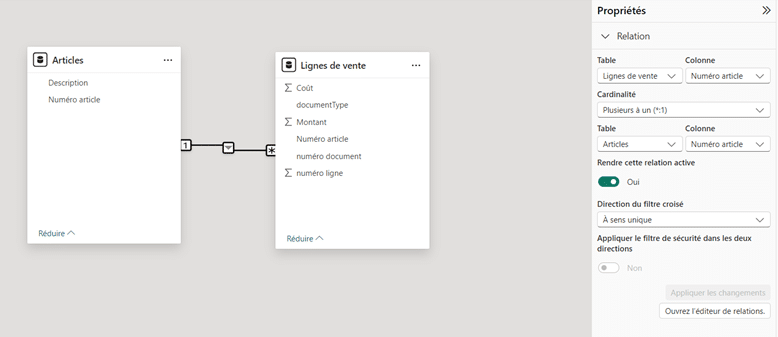
Puis nous créons un premier visuel montrant le montant et le coût de chaque article sur toutes les ventes :
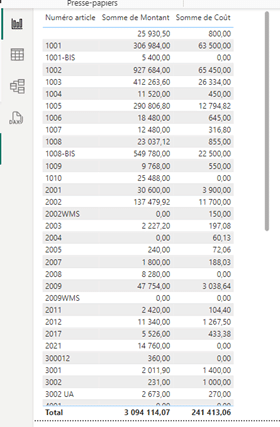
Si l’on organise les articles par montant (cliquez sur « Somme de montant ») :
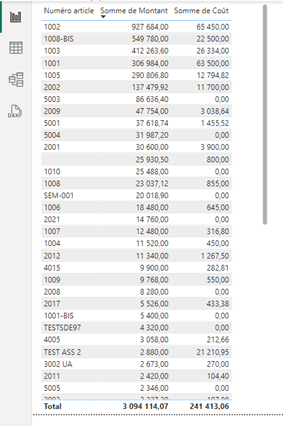
On constate effectivement que les 6 premiers articles génèrent plus de 80% du montant total.
La loi de Pareto est donc vrai pour ce cas de figure.
Voyons maintenant une formule en DAX représentant cette loi.
Formule DAX loi de Pareto et représentation graphique
Dans un premier temps nous allons calculer le montant total du montant et le montant total du coût dans 2 mesures différentes :
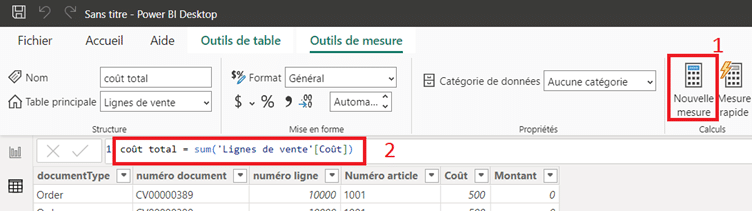
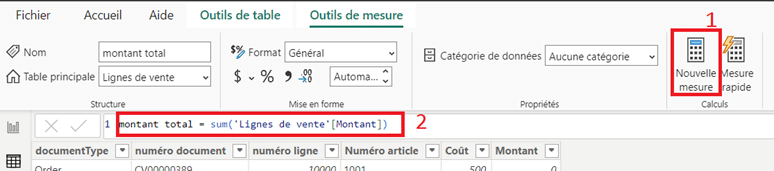
Maintenant créons une mesure DAX calculant la marge:
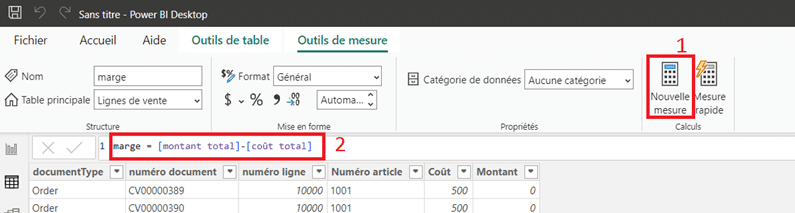
Et maintenant créons une mesure DAX calculant le cumulative en pourcentage de chaque article :
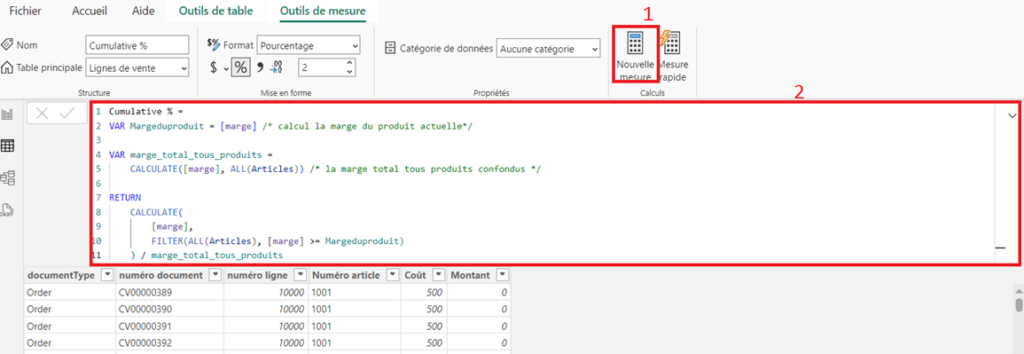
Affichons la dans notre tableau précédent avec la marge :
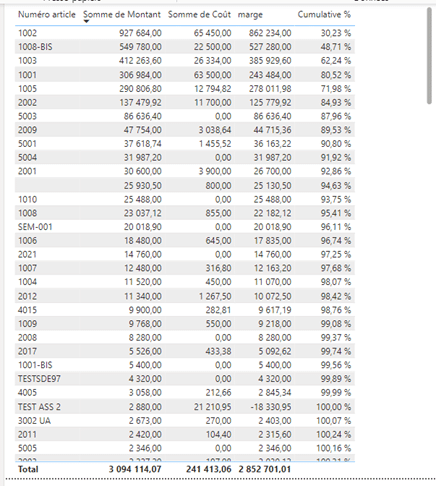
On constate que plus la marge est faible, plus le % cumulative augmente.
Affichons maintenant un graphique à côté de notre tableau :
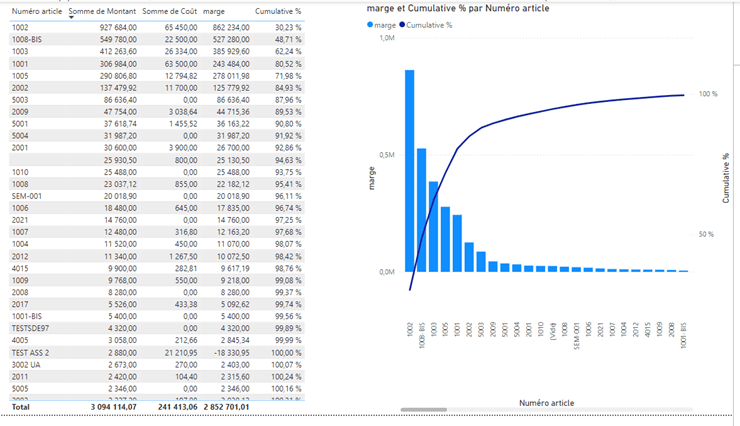
La formule du % cumulative fonctionne de la façon suivante :
- On calcul la marge générée par le produit actuel
- On calcul la marge générée par tous les produits
- Power BI parcours tous les produits et compare la marge générée par chaque produit par rapport à la marge du produit actuel. Si la marge d’un produit est supérieur ou égale à celle du produit actuelle alors elle est gardé dans le calcul de la marge sinon retiré. En résumé, power BI calcul la somme des marge des articles ayant généré une marge supérieur ou égale à la marge générée par le produit actuelle
- Power BI divise la nouvelle somme par la marge générée par tous les articles.
Exemple
Pour l’article 1002, 30,23% de la marge est générée par des articles dont l’article 1002
Ce qui signifie que 30% des articles génèrent au moins 80% de la marge.
Laisser un commentaire
Il n'y a pas de commentaires pour le moment. Soyez le premier à participer !